Maison >Tutoriel système >Série Windows >Comment gérer l'icône de volume qui ne s'affiche pas dans Win10
Comment gérer l'icône de volume qui ne s'affiche pas dans Win10
- WBOYavant
- 2024-03-28 13:26:05548parcourir
L'éditeur php Baicao vous présente le processus de résolution du problème selon lequel l'icône du système Win10 n'affiche pas le volume : Tout d'abord, cliquez avec le bouton droit sur la barre des tâches, sélectionnez "Gestionnaire des tâches", recherchez "Explorateur Windows", cliquez avec le bouton droit sur "Redémarrer". ; si cela ne fonctionne pas, cliquez à nouveau avec le bouton droit sur la barre des tâches, cliquez sur « Afficher » → « Afficher uniquement les icônes de notification » pour vous assurer que l'icône du volume n'est pas masquée. Si le problème n'est pas résolu, essayez de mettre à jour le système, en redémarrant les services système ; , etc.
1. Appuyez sur win+r pour entrer dans la fenêtre d'exécution, entrez [regedit] et appuyez sur Entrée pour ouvrir l'éditeur de registre, comme indiqué dans l'image :
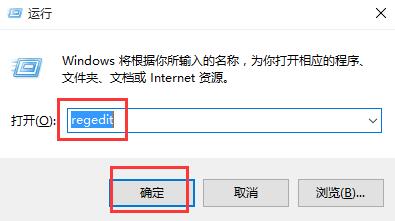
2 Dans la fenêtre, ouvrez et localisez [HKEY_LOCAL_MACHINESOFTWAREMicrosoftWindowsCurrentVersionRun], comme le montre l'image Affichage :
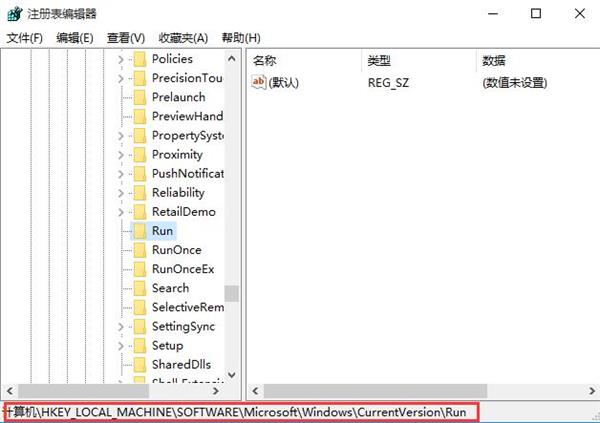
3. Créez une nouvelle valeur de chaîne nommée [systray.exe] dans l'espace vide de droite, puis ouvrez-la et modifiez les données numériques en [C: WindowsSystem32systray.exe], et confirmez, comme le montre la figure :
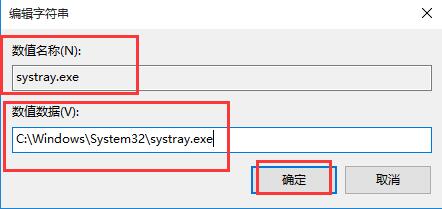
Ce qui précède est le contenu détaillé de. pour plus d'informations, suivez d'autres articles connexes sur le site Web de PHP en chinois!
Articles Liés
Voir plus- Comment résoudre le problème selon lequel Win10 ne peut pas se connecter à ce réseau
- Comment résoudre le problème de l'interface de bienvenue du système Win10 qui tourne en rond trop longtemps
- Quels sont les noms anglais des différentes versions de win10 ?
- Que dois-je faire si l'attribut en lecture seule du dossier système win10 ne peut pas être supprimé ?
- Tutoriel sur la façon de résoudre le problème selon lequel l'icône de volume ne peut pas être ouverte dans le système WIN10

